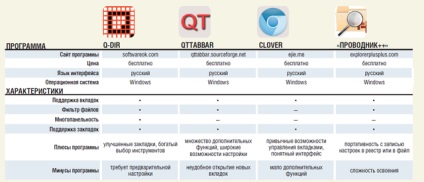Smart - karmester
Ez segítene gyorsan válthatunk több mappa. Például ez a funkció elérhető az Internet Explorer. Sajnos, a szokásos Windows-eszközök ilyen lehetőség nincs. Ez azonban nem akadályozta meg a külső fejlesztők, hogy javítsa a kényelmet, az operációs rendszert a Microsoft a saját. A kérdés csak az, hogy a különböző rendelkezésre álló eszközöket és kiegészítőket, hogy válasszon egy alkalmas megoldás az Ön számára. A mi vizsgálati jelentés összehasonlítottuk a különböző programok. Néhányan közülük már csak hozzáadott támogatása fülek és mások, mint alternatív vagy mellett a változat fülek segítségével oszlik a képernyő több területen.
Ebben a részben az Explorer-kiegészítők is további eszközöket biztosítanak a keresési és a fájlműveleteket. Amikor a programok kiválasztására tesztelésre, vezérelte a kritériumok a kényelem, a könnyű fejlesztés, új funkciókat és testreszabási lehetőségeket. Az előfeltételek arra a füles böngészés, sebesség, és ingyenes szétosztás a kérelmet.
QTTabBar 1.5 Beta
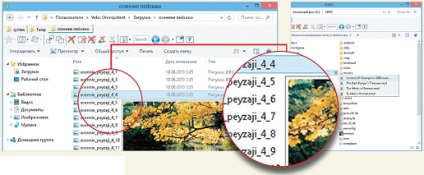
Clover 3.0.258
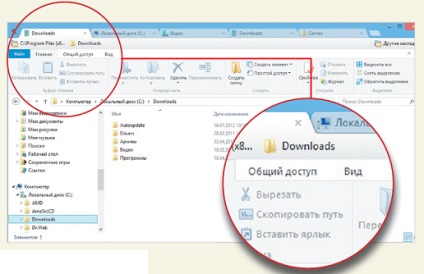
Q-Dir 5.58
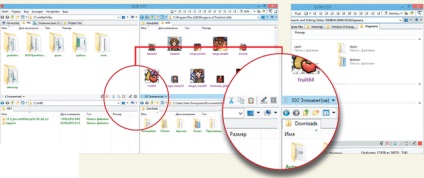
Ha azt szeretné, hogy az összes fájlját álltak rendelkezésre egy ablakban, és akkor már nem zárja ki a kívánt mappákat, csak mert az a tény, hogy nehezen kezelhető, próbálja Q-Dir. Az ablak a program több területre osztható, amelyek mindegyike egy teljes értékű Windows Intéző ablakot. Ilyen területek lehetnek egytől négyig, saját lapot, és a tálca nem lesz zsúfolt megmarad minden. A méret a kapott területek, ahogy szabadon határozhatják meg kézzel. Ez akkor lehet hasznos, ha például rendezni a képeket egyik mappából a másik három. Ebben az esetben, akkor ad egy maximális helyet a terület, ahol az eredeti képek, és mozgassa mappák formájában „Hatalmas ikonok”, illetve „Nagy ikonok”. Így gyorsan szét a fényképeket a barátok tájképek és pillanatképek a lövéseket, hogy azt szeretné, hogy kitéve súlyos kezelést. És a méret a terület, ahol fogja állítani a képet, nem olyan fontos, annak érdekében, hogy kisebb méretű lehet, és eleget tesz a táblázatos nézet hasznos információkat a létrehozás dátumát és a fájl mérete.
By the way, Q-Dir megadja a lehetőséget, hogy információt nyomtasson a tartalmát tetszőleges mappába, valamint tárolt elektronikus dokumentum, ha a XPS- vagy PDF-nyomtatót. Ezt meg lehet tenni akár egy billentyűkombináció «Ctrl + P», vagy a „Print” funkciót a jobb felső sarkában a program ablakban. Sam PDF-nyomtató is elérhető, például tartalmazza a program Adobe Reader. Továbbá a „Tálcára” gomb megnyom egy gombot, amely lehetővé teszi, hogy gyorsan elrejteni a Q-Dir a tálcán.
Ahhoz azonban, hogy külön a „búzát a pelyva” vizuálisan is. Ebből a célból, hogy az a feladata, színrebontott fájlok és mappák szerint meghatározott paramétereket. A rendszer segítségével a kép fájlnevek lila, dokumentum fájlok - kék mappa - .. Zöld, stb Tovább gomb - válthat a Windows és a System32 könyvtárban funkciók «Gyors Folder» és «Quick-Link», amely lehetővé teszi új mappák és a linkeket a pop-up menüben azonnali hozzáférést, valamint a nyitvatartási folder.joboptions a szabványos Windows. By the way, azonnali hozzáférést menüjében beállítható eltérően mind a négy ablakot. Mindezek ikonok a jobb alsó oldali panelen, és a bal oldali része számára van fenntartva sokkal triviális probléma konfigurálható számlálás fájlokat. Ezzel Ön képes lesz meghatározni, hogy mi számít - a fájlok számát, a teljes méret vagy a méret a fájl tartalmazza az aktuális könyvtár és az alkönyvtárak.
Azonban hiányosságok a programban is. Például, a Q-Dir integrált archiváló funkció nagyon korlátozott kapacitással. Tehát, ha szeretné használni WinRAR, 7-Zip vagy más ismert segédprogram használata nélkül a helyi menüben, akkor újra kell konfigurálni egy kis Q-Dir. Ehhez menj a „Beállítások”, kattintson a „Speciális”, és az első lapon az „Általános” az utolsó szabad területen, adjunk hozzá egy sort «* .rar; * .cab; * .zip; »(idézőjelek nélkül). Akkor meg tudja nyitni a fájlokat dupla kattintással bármilyen kényelmes Önnek a programot. Amellett, hogy keresni Q-Dir fájlok szabványos Windows eszközök, megnyitva az Explorer ablakot. Ez azt jelenti, hogy nem lehet létrehozni a keresési eredmények lapon. Megjegyzendő, hogy a négy ablakot nyitni egyszerre együtt miniatűr megjelenéséről meglehetősen terjedelmes. Több célja, hogy oldja meg a problémát beépített nagyító.
Q-Dir alkalmas azok számára, akik a legteljesebb készlet jellemzői - mind a használata a monitor tér, és a legtöbb munkát a fájlokat. De sok visszatarthat archaikus kép a programot, és annak szükségességét, hogy az idő, hogy beállítsuk.
"Explorer ++" 1.3.5
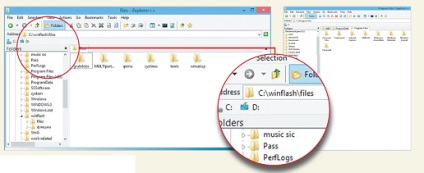
Alkalmazás „Explorer ++” ajánlható mindenkinek, aki valamilyen gyakran dolgoznak nyilvános számítógépeken - mondjuk, az irodában vagy a könyvtárban. Ez fájlkezelő támogatja a lapok, nem igényel telepíteni, és indítható hordozható hordozót. Ez azt jelenti, hogy egy műsor felvételéhez egy flash meghajtót, akkor mindig van kéznél, így kényelmes „tabok”. Ezen kívül, ha meg van elégedve a megjelenése egy főállású felfedező, de szeretnénk a fejlett funkciók, „Explorer ++” lesz egy jó alternatíva. Ez lehet kiválasztani az alapértelmezett fájlkezelő és ne hagyjon a szokásos típusú fájlok és mappák, mivel a felületet úgy tervezték, klasszikus stílusban.
Ezen túlmenően, az „Explorer ++” támogatja az összetett fájlműveleteket - például tömeges átnevezés, összekapcsolását és szétválasztását dokumentumok azonos méretű. Vannak keresési és szűrési fájlt. Azt is kiválaszthatja a szükséges fájlokat fajta szín, csak úgy, ahogyan a Q-Dir. Azonban az alapértelmezett beállításokat a program kiemeli csak a fájlokat és a rejtett fájlokat. Így, ha azt szeretné, hogy kiemelje a színe és más típusú dokumentumok, beállítások manuálisan kell beállítani.
Külön említést érdemel a rugalmasságot, hogy a kezelőfelületet, hogy megfeleljen a személyes preferenciák. Sőt, hála a nyílt forráskódú szoftverek a hivatalos fórumokon megtalálható a különböző egyéni javítások, kiegészítőket és kiegészítőket.
összehasonlító táblázat